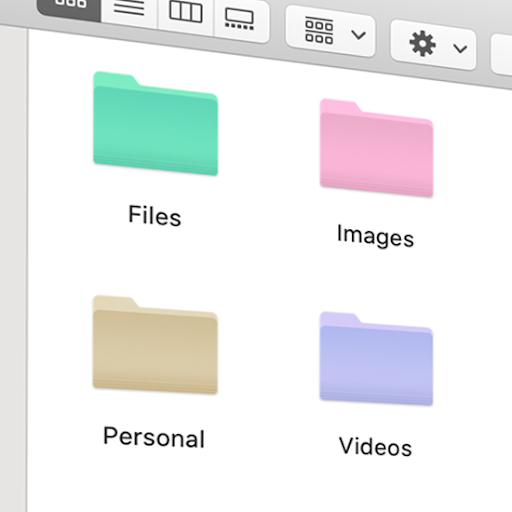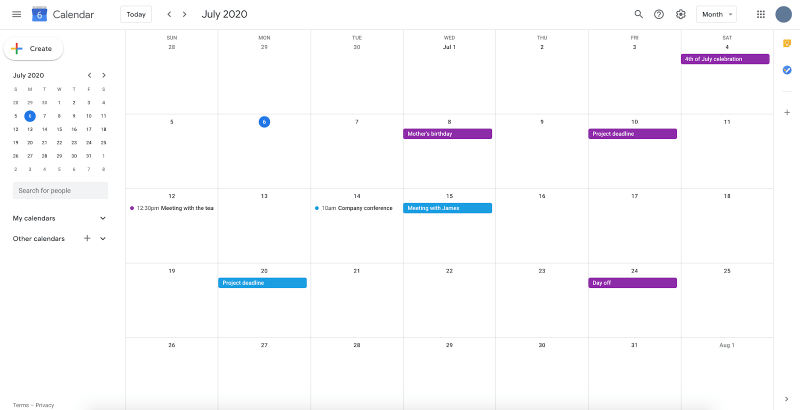Microsoft Office est un outil pratique pour écrire, créerpowerpoints,créer des feuilles de calcul et de nombreuses autres activités dont vous pourriez avoir besoin pour votre vie personnelle ou professionnelle. Mais parfois, vous pouvez rencontrer les erreurs lorsque vous essayez d'installer ou de faire fonctionner le programme. Cet article vous guidera sur la marche à suivre en cas de problème.
Comment télécharger et installer Office
Si vous rencontrez une erreur avec votre Programme de bureau , parfois la meilleure chose à faire est simplement de désinstaller le programme m puis réinstaller tout recommencer.
Pour télécharger Office sur un PC, accédez à www.office.comet connectez-vous à l'aide des informations de votre compte professionnel. Une fois connecté, sélectionnez ' Installer les applications Office 'à partir de la page d'accueil d'Office 365. Une fois que vous sélectionnez ' Bureau 365 applications ', l'installation commencera. Après avoir terminé ces étapes simples et les invites suivantes, vous aurez terminé le téléchargement d'Office sur votre PC.
Après avoir téléchargé Office sur votre PC, vous devriez trouver le téléchargement et le sélectionner. Vous devez alors choisir ' Installer'. Vous recevrez une invite vous demandant si vous souhaitez autoriser ce programme à apporter des modifications à votre appareil. Choisir ' Oui ».
L'installation commencera alors.
Une fois l'installation terminée, vous pouvez sélectionner 'Fermer ». Vous saurez que l'installation est terminée lorsque le message Y vous êtes prêt! Office est maintenant installé apparaît sur votre écran. Vous verrez également où trouver toutes les différentes applications Office sur votre ordinateur.
La version 2013 d'Office ne pourra pas être réinstallée car elle n'est plus disponible pour l'installation. Dans ce cas, vous mettre à jour vers une version ultérieure et procéder à partir de là.
Comment télécharger et installer Project et Visio pour Office 365
Projet et Visio sont des outils qui fonctionnent en tandem avec votre Programme de bureau . Vous avez la possibilité de vous abonner à ces outils lorsque vous vous inscrivez et installez Office 365. Cependant, Project et Visio ne sont pas disponibles pour vous si vous êtes un utilisateur Mac.
Pour télécharger Project, accédez à www.office.com et connectez-vous avec les informations sur le compte associé à Microsoft Project.
- Une fois que vous êtes connecté, sélectionnez 'I ninstaller les applications Office », Puis sélectionnez« Autres options d'installation ». À partir de là, vous pouvez sélectionner ' Projet' et choisissez la langue souhaitée. Sélectionnez ensuite ' Installer ».
- Le téléchargement de Microsoft Project commencera immédiatement.
- Vous pouvez ensuite trouver le ' Installer ', cliquez dessus et suivez les instructions pour terminer l'installation.
Suivez le même processus pour télécharger et installer Visio .
Applications bureautiques inutiles
Office 365 propose des applications et des programmes très utiles et pratiques, mais vous n’avez pas besoin de tous. Certains programmes que vous n'utiliserez jamais, et ils ne prendront que espace de stockage sur ton ordinateur.
Microsoft Office ne vous donne pas la possibilité lorsque installer pour savoir si vous souhaitez conserver certains programmes ou non. Toutes les applications sont livrés avec Office et sont installés en même temps que vous installez le logiciel. Vous pouvez supprimer le raccourcis aux applications que vous ne serez pas utilisé une fois votre installation terminée.
Noter: Si vous réalisez que vous avez besoin d'une application qui n'est pas fournie avec votre produit Office, vous pouvez acheter une application autonome.
Pourquoi Office est installé sur le lecteur C
La raison pour laquelle Office est installé sur le Lecteur C car c'est là que votre système d'exploitation est installé. L'installation Office y va simplement.
Mise à niveau de 32 bits à 64 bits
Il est normal de vouloir mettre à niveau un logiciel après l’avoir utilisé pendant un certain temps. Versions plus récentes ont tendance à offrir plus d'outils, plus de fonctionnalités ou simplement à disposer de logiciels mis à niveau qui simplifient considérablement l'utilisation des tâches les plus courantes. Il est en fait recommandé de mettre à niveau votre version d'Office à partir d'un 32 bits à 64 bits.
Pour mettre à niveau vers la version 64 bits d'Office à partir de la version 32 bits, vous devez d'abord désinstaller Office. Vous pouvez facilement le faire en cliquant sur un bouton. Ou vous pouvez accéder à votre ' Démarrer' menu, accédez à votre ' Panneau de commande ', trouver Office parmi la liste des programmes là-bas, puis désinstaller le programme.
Comment installer la version 64 bits d'Office
Une fois que vous avez désinstallé Office, vous pouvez installer la version 64 bits.
Pour télécharger la version 64 bits d'Office, accédez à www.office.comet connectez-vous. Utilisez les informations de votre compte Microsoft pour ce faire. Une fois que vous êtes connecté, sélectionnez ' Installer les applications Office », Puis sélectionnez« Applications Office 365 » pour démarrer l'installation.
Une fois la version 64 bits d’Office téléchargée, suivez les instructions pour installer le programme après avoir cliqué sur le bouton ‘ Installer' déposer.
Si vous téléchargez Office, la version 64 bits est automatiquement installée sauf si une version 34 bits est détectée
Une fois que vous avez téléchargé et installé toutes les applications du programme que vous souhaitez utiliser, vous pouvez activer Office en sélectionnant l'une des applications Office que vous souhaitez utiliser et en l'ouvrant. Vous pouvez trouver l'une de vos applications Office en tapant son nom dans la barre de recherche - Exceller, Powerpoint, Word , etc. - de votre menu «Démarrer» et ouvrez l’application de cette façon. Ou vous pouvez cliquer sur l'icône de l'application.
Une fois que vous avez ouvert l'un des Applications bureautiques à votre disposition, acceptez le contrat de licence, puis Office est activé.
Si vous rencontrez des difficultés pour activer votre Programme de bureau , un Assistant d'activation apparaîtra. Vous pouvez suivre les invites de l'assistant d'activation pour essayer de résoudre les problèmes qui surviennent et poursuivre votre processus d'activation.
Si vous rencontrez un autre troubles en essayant de télécharger, installer , ou alors dépanner aucune des applications connectées au programme Office et que vous ne semblez pas pouvoir aller nulle part, un représentant Microsoft Office est toujours disponible.
Pouvez-vous installer Office sur un lecteur différent de celui du lecteur C:?
Il vous est uniquement possible d'installer Office sur le lecteur système sur lequel votre système d'exploitation est installé. Cela se trouve le plus souvent sur le C: lecteur .
Est-il possible d'installer Office sur un Chromebook?
Il vous est impossible d'installer les versions Mac ou PC de bureau d'Office sur votre Chromebook. Cependant, selon le type de Chromebook que vous possédez, il est possible que vous installer le bureau Applications mobiles.
Comment résoudre les problèmes qui se produisent lors de la tentative d'installation de Microsoft Office
Si vous rencontrez des problèmes en essayant de installer Office sur un PC, essayez d'abord de redémarrer votre ordinateur, puis de réessayer d'installer Office. Si cela ne fonctionne pas, vous pouvez essayer désinstallation d'Office , puis en essayant de réinstaller il.
Si aucune de ces tentatives n'a fonctionné, assurez-vous que votre ordinateur répond à la configuration système requise vous permettant de télécharger Office. Par exemple, vous ne pourrez pas installer Office sur les ordinateurs exécutés avec Programmes Windows Vista ou Windows XP .
Windows 10 n'ira pas à l'écran de connexion
Si vous ne parvenez toujours pas à télécharger Office avec succès, vous pouvez essayer d'utiliser un programme d'installation hors ligne. le Bureau installateur hors ligne peut vous aider à contourner les pare-feu, les problèmes de connexion Internet, les antivirus ou même les proxys potentiels qui peuvent survenir pendant le processus d'installation.
Impossible d'installer Access
Si vous êtes impossible de localiser Access sur votre ordinateur bien qu'il soit inclus avec votre abonnement Office 365, vous pouvez essayer les options suivantes.
Mettez à jour votre Office actuellement installé
- Tout d'abord, commencez par ouvrir une application Office, par exemple, Excel ou Word, et créez un nouveau document
- Accédez au ruban et choisissez Déposer et alors Compte
- Recherchez la section Informations sur le produit, puis choisissez Options de mise à jour, puis sélectionnez Mettez à jour maintenant
- Une fois la mise à jour terminée, vous pouvez maintenant cliquer sur Démarrer. Recherchez ensuite Access parmi votre liste d'applications.
Noter: Gardez à l'esprit qu'Office ne pourra être téléchargé que sur les ordinateurs exécutant Windows 7 ou version ultérieure. Vous ne parvenez pas non plus à installer Access sur un ordinateur Mac.
Vérifiez que vous avez une licence
- Tout d'abord, assurez-vous que vous êtes connecté. Si ce n'est pas le cas, connectez-vous avec votre compte scolaire ou professionnel.
- Accédez à l'en-tête du navigateur, puis accédez à Paramètres, puis à Paramètres de mon application. Enfin, allez à Bureau 365.

- Lorsque vous êtes sur le Mon compte page, choisissez Abonnements

Vous devriez alors pouvoir afficher tous les services pour lesquels vous êtes actuellement autorisé à utiliser, y compris la dernière version de bureau de Office, OneDrive Entreprise, SharePoint Online ou Exchange Online.
Si vous ne voyez pas la dernière version de bureau d'Office dans la liste, cela signifie que votre administrateur ne vous a probablement pas attribué de licence Office.
Que faire si vous êtes enseignant ou étudiant et que vous ne voyez pas d'option pour installer Office?
Vous pouvez être éligible pour Office 365 Education, qui est un programme qui comprend Powerpoint, Excel, Word et OneNote. La seule condition requise pour commencer est une adresse e-mail scolaire valide. Cependant, assurez-vous de vérifier la configuration système requise pour Office.
Si votre système d’exploitation n’est pas compatible avec Office 365, vous pourrez peut-être toujours accéder à Office Online dans le système de navigation de votre ordinateur.
L'installation du bureau est gelée ou stagne à 90%
Si votre processus d'installation d'Office prend du temps, il se peut que votre connexion soit lente ou que vous essayez de télécharger ou d'installer quelque chose d'autre en arrière-plan.
Le bouton Installer n'installe pas Office
Si le bouton d'installation ne vous permet pas d'installer Office, il se peut que votre abonnement expiré . Tu devras renouveler votre abonnement avant de continuer.
Erreur KERNEL32.dll lors de la tentative d'installation d'Office 365 ou d'autres problèmes de configuration système requise
Tout d'abord, vous pouvez vérifier que votre système répond à la configuration minimale requise pour que vous puissiez télécharger Office. Essayer de télécharger Office sur des ordinateurs exécutant Windows Vista ou Windows XP peut entraîner un message d'erreur indiquant que la bibliothèque dynamique KERNEL32.dll ne peut pas être localisé.
En effet, une version plus récente d'Office ne peut pas être prise en charge sur ces versions de Windows.
Chaud pour passer àBureau 2016
Lorsque vous êtes sur votre Abonnement Office 365 , vous verrez une notification de mise à niveau dans la barre de menus de vos applications Office. Une autre option que vous pouvez prendre consiste à mettre à jour votre version manuellement en vous connectant à Office 365.
Difficultés à se connecter
Gardez à l'esprit que Microsoft propose plusieurs types de service Office 365. Chaque service aura son propre connexion unique page. L'endroit où vous vous connecterez dépend du service que vous utilisez. Si vous vous connectez avec votre compte professionnel ou scolaire, il s'agit du compte que vous ou un autre membre de votre organisation avez créé pour vous.
Problèmes de produit ou d'activation sans licence
Gardez votre plan Office 365 actif, car vous devrez vous connecter au moins une fois tous les 30 jours. Si votre abonnement n'a pas expiré Pourtant, Office réactivera l'abonnement lorsque vous vous connecterez.
Désactiver une installation
Vous êtes limité à l'activation d'Office sur 5 ordinateurs . Si vous avez épuisé ces cinq installations et que vous souhaitez installer Office sur un autre ordinateur, vous devrez désactiver l'une de vos installations précédentes.
Désactiver et installer ne sera pas complètement supprimer à partir de votre appareil, cependant, vous ne pourrez pas utiliser Office sur cet ordinateur tant qu'il ne sera pas réinstallé.
Modifier des documents à l'aide des applications Office sur votre téléphone
La plupart du temps, vous pouvez utiliser votre appareil mobile pour édition de base. Cependant, si vous avez accès à l'abonnement éligible d'Office 365, vous pouvez accéder aux fonctionnalités supplémentaires de l'application sur mobile.
Que faire si vous avez récemment changé de forfait Office 365 et que vous recevez maintenant des messages vous indiquant que vous ne parvenez pas à accéder à Office?L'installation d'Office le lie automatiquement à votre plan Office 365. Par conséquent, si vous ou les membres de votre organisation obtenez un Avis de compte ou alors Produit sans licence erreurs dans Office, la version d'Office fournie avec le nouveau plan Office 365 doit être installée. Ensuite, l'ancienne version doit être désinstallée.
Si vous recherchez un éditeur de logiciels en qui vous pouvez avoir confiance pour son intégrité et ses pratiques commerciales honnêtes, ne cherchez pas plus loin que . Nous sommes un partenaire certifié Microsoft et une entreprise accréditée BBB qui se soucie d'apporter à nos clients une expérience fiable et satisfaisante sur les produits logiciels dont ils ont besoin. Nous serons avec vous avant, pendant et après toutes les ventes.
C'est notre garantie à 360 degrés . Alors qu'est-ce que tu attends? Appelez-nous aujourd'hui au +1 877 315 1713 ou envoyez un e-mail à sales@softwarekeep.com. De plus, vous pouvez nous joindre via le chat en direct.